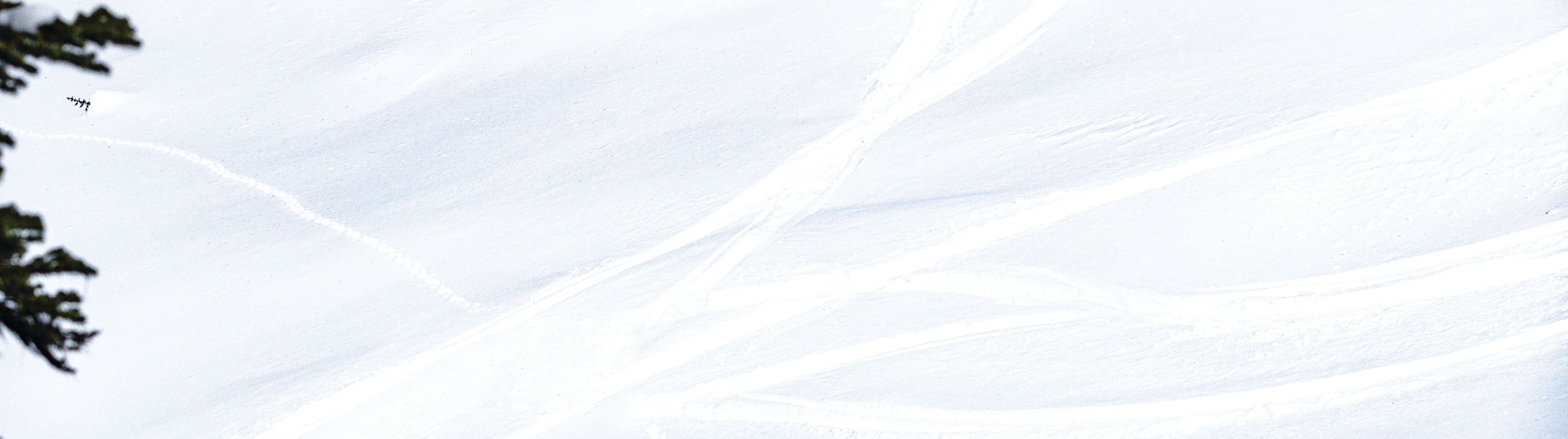Prehľad
10,25-palcový farebný dotykový displej je dostupný na týchto modeloch Can-Am On-Road:
- Can-Am Spyder RT (2024)
- Can-Am Spyder F3 (2024)
Apple Switcher je funkcionalita, ktorá vám umožňuje ľahko prepínať medzi aplikáciami na displeji pomocou na to určeného tlačidla na ovládacom module riadidla. Môžete spravovať dostupné aplikácie nasledujúcou cestou: Parametre > Správca Apple Switcher.
Funkcia Nastavenia jazdy uľahčuje zmenu niektorých parametrov vozidla počas jazdenia, pomocou na to určeného tlačidla na ovládacom module riadidla. Nasledujúce nastavenia sa dajú zmeniť pomocou funkcie:
-Režimy motora
-Audio output
Môžete spravovať dostupné nastavenia nasledujúcou cestou: Parametre > Správca nastavenia jazdy
Áno, s rukavicami na dotykovú obrazovku (ktoré obsahujú vodivý materiál na špičkách prstov).
Nie.
Navigácia rozhrania
Môžete zobraziť prístrojovú dosku v 2 rôznych formátoch:
- Full mode: prístrojová doska je zobrazená na celej obrazovke
- Split screen mode: prístrojová doska je zobrazená v ľavej tretine obrazovky s appletom na pravej strane
Na zmenu formátu zobrazenia prístrojovej dosky môžete:
- Potiahnuť prstom deliacu časť obrazovky
- Ísť do Menu aplikácie (kliknite na ikonu vpravo dole na obrazovke v stavovom riadku)
- Použite tlačidlo Applet Switcher (na ovládacom module) na prepnutie aplikácií
Áno. Možnosť uzamknutia dotykovej obrazovky je dostupná v Rýchlych voľbách (stlačte ikonu Rýchle voľby v stavovom riadku). Keď je režim zamknutia aktivovaný, na obrazovke sa zobrazí ikona zámku. Na odomknutie stlačte dlho obrazovku s vašim prstom.
Áno. Aby bola jazda bezpečná, niektoré funkcie sú zablokované, keď sa vozidlo pohybuje. Takže nie je možné vykonávať nasledovné akcie počas jazdenia:
-Používať dotykovú obrazovku
-Prístup k sekcii Voľby, Nastavenia vozidla, Rýchle voľby a Menu aplikácie
-Iniciovať hovory
Aby ste pridali, prepli alebo odobrali extra ukazovateľ v strede obrazovky s plným zobrazením prístrojovej dosky, musíte dlho stlačiť (2 sekundy) stred obrazovky (medzi rýchlosťou a RPM ukazovateľmi).
Môžete zobraziť dojazd (koľko vám zostáva paliva) ako extra ukazovateľ.
Apple CarPlay
Aby ste mohli používať Apple CarPlay na 10,25-palcovom dotykovom displeji, nasledovné zariadenia musia byť pripojené k displeju:
-iPhone (cez USB kábel)
-Headset (cez Bluetooth)
Ak nie je jedno zo zariadení pripojené, Apple CarPlay applet z Menu aplikácie nebude prístupný (bude zošednutý)
Nanešťastie, kvôli certifikačným dôvodom nie je aktuálne možné používať Android Auto na 10,25-palcovom displeji. Ale je možné spárovať váš Android telefón s displejom, aby ste mohli počúvať hudbu, volať a používať hlasovú asistenciu.
Všetky aplikácie kompatibilné s Apple CarPlay sú dostupné. Prosím pozrite si zoznam aplikácií na webovej stránke Apple (vo vašej krajine).
Konektivita
Na displeji vášho vozidla:
1- Choďte do Menu aplikácie
2- Choďte na "Voľby"
3- Vyberte "Bluetooth"
4- Vyberte "Telefón"
5- Vyberte "Pridať nové zariadenia". Displej potom bude hľadať zariadenie.
Vo vašom telefóne:
6- Choďte do Bluetooth nastavení vášho telefónu
7- Uistite sa, že je Bluetooth zapnutý
8- Vyberte Bluetooth názov displeja vášho vozidla v zozname dostupných zariadení. Bude to "BRP_4 posledné čísla vášho Can-Am VIN čísla".
9- Potvrdzujúce číslo sa objaví na displeji a na telefóne. Uistite sa, že čísla sedia. Potom stlačte „Spárovať“ vo vašom telefóne.
*Prosím majte na pamäti:
- Párovací proces sa môže uskutočniť len keď sa vozidlo nehýbe
- Párovací proces sa uskutoční len raz, ďalšie razy displej automaticky rozpozná a pripojí váš telefón
Na displeji vášho vozidla:
1- Choďťe do Menu aplikácie
2- Choďte na "Voľby"
3- Vyberte "Bluetooth"
4- Vyberte "Prilba jazdca" alebo "Prilba pasažiera"
5- Vyberte "Pridať nové zariadenia". Displej potom vyhľadá zariadenie.
Na vašom headsete:
6- Otvorte váš headset
7- Aktivujte Bluetooth párovací proces na vašom headset zariadení. Prosím pozrite sa do dokumentácie vášho špecifického modelu a zistite ako na to.
Na displeji vášho vozidla:
8- Keď sa objaví meno vášho headsetu na displeji, vyberte ho. Pripojenie medzi displejom a headsetom sa potom aktivuje.
9- Notifikácia vám oznámi, že vaše pripojenie bolo úspešné!
*Prosím majte na pamäti:
- Párovací proces sa môže uskutočniť len keď sa vozidlo nehýbe
- Párovací proces sa uskutoční len raz, ďalšie razy displej automaticky rozpozná a pripojí váš telefón
Na displeji vášho vozidla:
1- Choďte do Menu aplikácie
2- Choďte na "Voľby"
3- Vyberte "Wi-Fi"
4- Vyberte "Pridať novú sieť"
5- Vyberte sieť, do ktorej sa chcete pripojiť zo zoznamu, ktorý sa objaví na obrazovke a zadajte heslo
Najprv sa uistite, že je váš displej pripojený k Wi-Fi sieti. Na displeji vášho vozidla:
1- Choďte do Menu aplikácie
2- Choďte na "Voľby"
3- Vyberte "Wi-Fi"
4- Vyberte "Pridať novú sieť"
5- Vyberte sieť, do ktorej sa chcete pripojiť zo zoznamu, ktorý sa objaví na obrazovke a zadajte heslo
Potom začnite s aktualizáciou softwaru:
1- Choďte do Menu aplikácie
2- Choďte na "Voľby"
3- Vyberte "Všeobecné"
4- Ak je dostupná aktualizácia softwaru, na tlačidle "Aktualizácia Softwaru" bude zobrazená červená ikona. Ak je to tak, vyberte "Aktualizácia Softwaru".
5- Stlačte “Stiahnuť aktualizáciu” a proces sa spustí.
Systém automaticky skontroluje, či je dostupná nová aktualizácia, keď je displej pripojený k Internetu a sekcia „Všeobecné“ (v „Parametre“) je otvorená. Ak je dostupná nová aktualizácia softwaru, budete musieť spustiť proces sťahovania manuálne.
Keď je váš telefón a headset pripojený k displeju cez Bluetooth, môžete:
- Uskutočňovať hovory aj ich prijímať
- Počúvať hudbu alebo podcasty cez headset
- Používať hlasovú asistenciu
*Poznámka: Aby ste mohli používať Apple CarPlay, musíte spárovať váš headset s vašim displejom a pripojiť váš telefón cez USB kábel.
Počas používania hlasovej asistencie môžete:
- Uskutočňovať hovory ("Call...)
- Spravovať hudbu ("Play...")
- Spýtajte sa otázky Siri alebo Google Assistant ("Aká je predpoveď počasia na dnešné popoludnie?...")
Poznámka: Niektoré príkazy vyžadujú pripojenie na sieť
Headset
BRP odporúča používať niektorý z headsetov Vibe, Sena, Nolan alebo Cardo s displejom. Len modely od týchto výrobcov headsetov boli testované pre plnú kompatibilitu v podmienkach Bluetooth pripojenia a funkčnosti s displejom. Ale, častokrát môžu byť kompatibilné aj iné headsety.
Rozdiel vo funkciách medzi prilbami jazdca a pasažiera je taký, že jazdec je jediný, ktorý prijíma a uskutočňuje hovory a používa hlasovú asistenciu. Ale obaja môžu počúvať audio.
Áno, zmena hlasitosti cez tlačidlo Nastavenia jazdy na ovládacom module zmení hlasitosť v prilbe (ak je spárovaný headset). Taktiež môžete prispôsobiť hlasitosť priamo na headsete vašej prilby (prilby jazdca a pasažiera majú rôznu hlasitosť).
Po počiatočnom spárovaní headsetu a displeja odporúčame, aby ste vždy zapli headset dve minúty pred alebo po naštartovaní vozidla (takže zabránite zapnutiu headsetu v rovnaký čas, keď štartujete vozidlo). Toto môže zabrániť potenciálnym problémom s Bluetooth pripojením.
Médiá
Ak používate Apple CarPlay: Áno, musíte sa pripojiť k Apple CarPlay (cez USB káblové pripojenie).
Ak nepoužívate Apple CarPlay: Nie, musíte pripojiť svoj telefón cez Bluetooth, aby ste mohli počúvať hudbu. USB pripojenie vášho telefónu neumožňuje hudobný playback. USB kľúče nie sú podporované.
Áno, zapnite playlist alebo album vo vašom telefóne alebo streamovacej appke a potom môžete ovládať pesničky (ďalšia/predošlá) z displeja vozidla. Samozrejme, je potrebná celulárna sieť, ak nemáte hudbu stiahnutú vo vašom zariadení.
Ak používate Apple CarPlay: Áno (cez Apple CarPlay).
Ak nepoužívate Apple CarPlay: Nie, nie je možné vidieť na displeji hudobné zoznamy (playlisty, zoznamy umelcov). Ale budete môcť vidieť „Teraz hrá“ pesničku a spravovať pesničky (ďalšie/predošlé, play/pauza) priamo na displeji. Takže odporúčame zapnúť playlist alebo album pred jazdou.
TELEFÓN
Áno, notifikácia vám oznámi hovor a vy ho môžete prijať alebo odmietnuť.
Prosím majte na pamäti, že môžete prijať alebo odmietnuť hovor počas jazdy na ovládacom module riadidla, ale vozidlo musí stáť, ak chcete prijať hovor cez dotykovú obrazovku.
Nie, len osoba, ktorá má prilbu definovanú ako "Prilba jazdca" bude počuť hovor.
Áno, tá istá informácia, ktorá je na mobile sa zobrazí na displeji.
Ak používate Apple CarPlay: Áno, môžete ísť do aplikácie Správy cez Apple CarPlay.
Ak nepoužívate Apple CarPlay: Nie, nemáte prístup k textovým správam na displeji.